วิธีใช้ Excel เพื่อการวิเคราะห์ทางการเงิน
Excel เป็นแหล่งพลังงานทางการเงิน ทำให้การคำนวณที่ซับซ้อนและการจัดการข้อมูลเป็นเรื่องง่าย ผู้เชี่ยวชาญด้านการเงิน นักวิเคราะห์ และเจ้าของธุรกิจใช้ข้อมูลนี้เพื่อเจาะลึกการวิเคราะห์ทางการเงินได้อย่างง่ายดาย
เพื่อทำการวิเคราะห์ทางการเงินโดยใช้ Microsoft Excel สิ่งสำคัญคือต้องเข้าใจสูตรทางการเงินพื้นฐาน ฟังก์ชัน และตัวอย่างการวิเคราะห์
การตั้งค่าสเปรดชีต Excel
เราจะเริ่มต้นด้วยการสร้างชุดข้อมูลแบบจำลองที่ได้มาจากองค์กรจินตภาพ ซึ่งจะช่วยอำนวยความสะดวกในการทำความเข้าใจการวิเคราะห์ทางการเงินอย่างครอบคลุมผ่านการใช้ Microsoft Excel
สมมติว่าเรากำลังตรวจสอบ XYZ Inc. ซึ่งเป็นองค์กรซอฟต์แวร์ขนาดเล็ก ผ่านการวิเคราะห์ทางการเงินโดยใช้ข้อมูลจากทั้งปี 2021 และ 2022 ข้อมูลนี้ทำหน้าที่เป็นกรณีศึกษาตัวอย่างเพื่อทำความเข้าใจการดำเนินงานดังกล่าว คุณสามารถทำซ้ำแบบฝึกหัดนี้โดยใช้ข้อมูลของคุณเองได้ แต่หากข้อมูลของคุณขาดการจัดระเบียบ ให้ลองเริ่มกระบวนการโดยการสร้างงบดุลภายใน Microsoft Excel
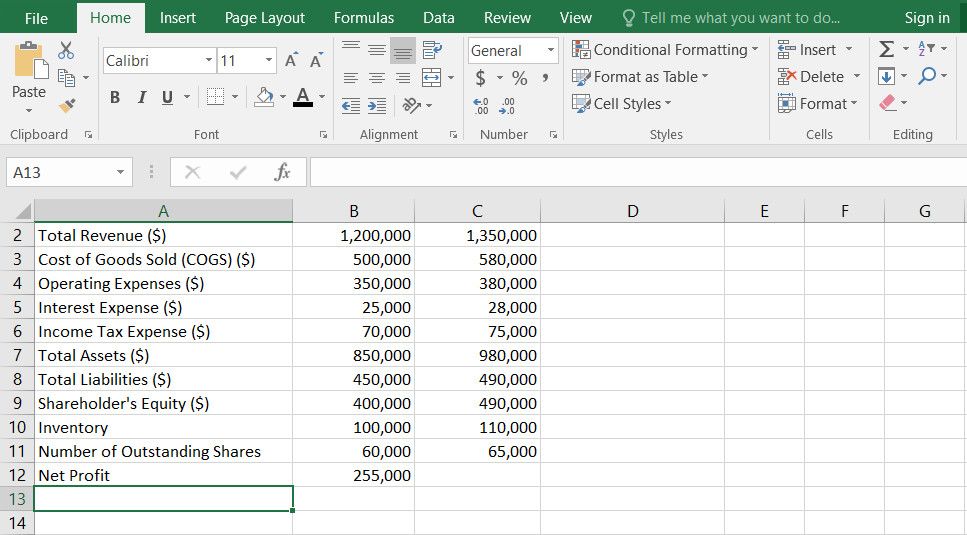
สูตรการวิเคราะห์ทางการเงินทั่วไป
Excel นำเสนอสูตรมากมายที่อำนวยความสะดวกในการวิเคราะห์ทางการเงิน ครอบคลุมการดำเนินการทางคณิตศาสตร์ขั้นพื้นฐานไปจนถึงการคำนวณที่ซับซ้อนมากขึ้นที่เกี่ยวข้องกับอัตราส่วนและเปอร์เซ็นต์
แน่นอนว่า นี่คือรายการสมการทางการเงินมาตรฐานที่อาจใช้ใน Microsoft Excel เพื่อวัตถุประสงค์ในการดำเนินการตรวจสอบทางการเงินอย่างครอบคลุม
การคำนวณรายได้และการวัดการขาย
เพื่อกำหนดผลตอบแทนทางการเงินและเปอร์เซ็นต์กำไรที่เกี่ยวข้องกับชุดข้อมูลของคุณ เราได้จัดเตรียมชุดสมการทางคณิตศาสตร์ไว้สำหรับการใช้งานของคุณ
จำนวนเงินที่เกิดขึ้นจากการขายเครื่องเสนอขายจะถือเป็นรายได้จากการขาย รายได้รวมที่แสดงภายในชุดข้อมูลเท่ากับรายได้จากการขาย ดังที่แสดงไว้ก่อนหน้านี้ รายรับทางการเงินของเราสำหรับปี 2021 มีจำนวน 1,200 ดอลลาร์
⭐ อัตรากำไรขั้นต้น: นี่คือรายได้ที่เหลือหลังจากหักต้นทุนขาย หากต้องการคำนวณ ให้ทำตามสูตรนี้:
Gross Profit Margin = ((Sales Revenue-COGS) / Sales Revenue) * 100
ถ้าคุณดูข้อมูลตัวอย่างของเรา สูตรในเซลล์ B12 ควรมีลักษณะดังนี้:
=((B2-B3)/B2)*100.
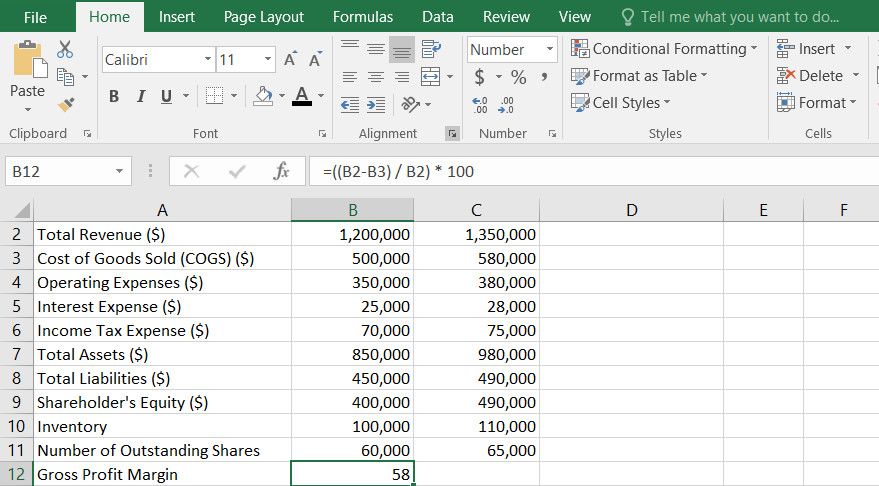
⭐ อัตรากำไรสุทธิ: รายได้ที่เหลือหลังจากหักค่าใช้จ่ายทั้งหมดแล้ว (เช่น ค่าใช้จ่ายในการดำเนินงานและภาษี) คืออัตรากำไรสุทธิของบริษัทใดๆ ในการคำนวณอัตรากำไรสุทธิ คุณสามารถใช้สูตรต่อไปนี้
Net Profit Margin = (Net Profit/Sales Revenue) * 100
สูตรควรมีลักษณะเช่นนี้กับชุดข้อมูลตัวอย่างของเรา: 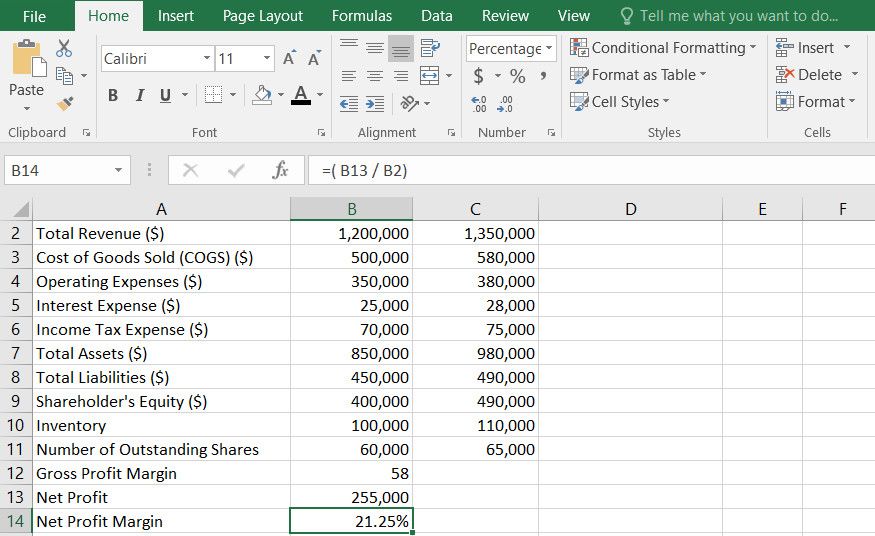
การประเมินสภาพคล่อง
อัตราส่วนสภาพคล่องทำหน้าที่เป็นตัวบ่งชี้ความสามารถขององค์กรในการปฏิบัติตามข้อผูกพันทางการเงินในทันที ซึ่งมักใช้ในการประเมินว่ามีทรัพยากรสภาพคล่องเพียงพอที่จะตอบสนองหนี้สินในปัจจุบันหรือไม่
ต่อไปนี้เป็นรายการการคำนวณอัตราส่วนสภาพคล่องที่ใช้กันทั่วไป ซึ่งสามารถดำเนินการได้โดยใช้ Microsoft Excel เพื่อวัตถุประสงค์ในการวิเคราะห์ทางการเงิน:
⭐ อัตราส่วนสภาพคล่อง: สูตรอัตราส่วนนี้ช่วยประเมินความมั่นคงทางการเงินของบริษัทโดยการคำนวณสภาพคล่องระยะสั้น คุณสามารถใช้สูตร:
Current Ratio = Current Assets / Current Liabilities
ในชุดข้อมูลของเรา เราจะหารค่าใน B7 ด้วย B8 เพื่อให้บรรลุเป้าหมายนี้ และเราได้เพิ่มภาพที่แสดงถึงการคำนวณของเราสำหรับส่วนนี้ด้านล่าง
⭐ อัตราส่วนด่วน: ในกรณีที่คุณต้องการแยกสินค้าคงคลังของคุณออกจากสินทรัพย์หมุนเวียน (เนื่องจากการแปลงเป็นเงินสดในระยะสั้นอาจเป็นเรื่องยาก) คุณสามารถใช้สูตรอัตราส่วนด่วน ซึ่งก็คือ:
Quick Ratio = (Current Assets-Inventory) / Current Liabilities
ในตัวอย่างของเรา เราจะใช้สูตรนี้เพื่อหาอัตราส่วนที่รวดเร็ว:
=(B7-B10)/B8
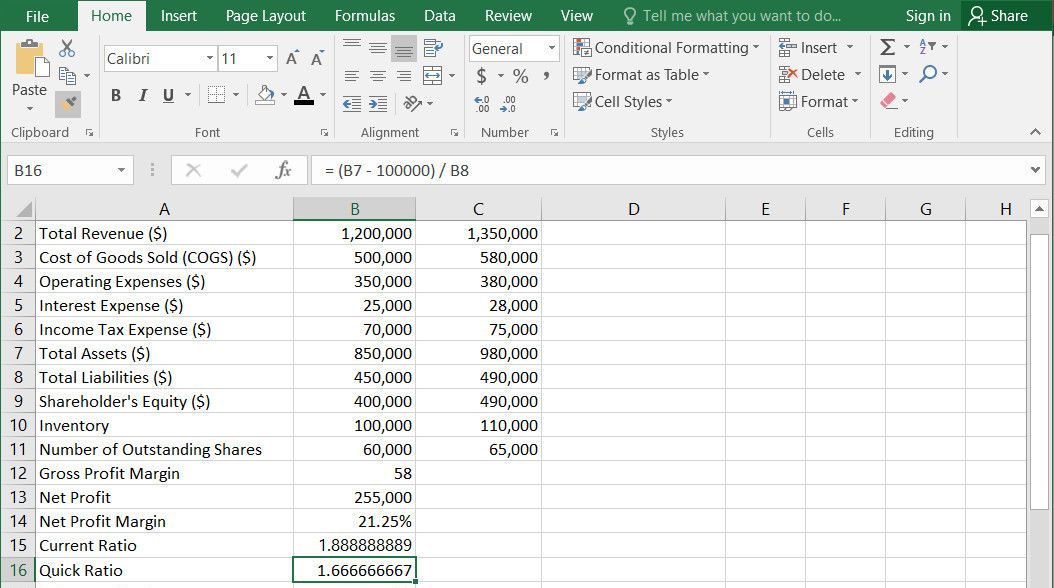
การวัดความสามารถในการทำกำไร
อัตราส่วนความสามารถในการทำกำไรเป็นวิธีที่มีประโยชน์ในการประเมินความสามารถของบริษัทในการแปลงรายจ่ายและการลงทุนให้เป็นรายได้ โดยให้ข้อมูลเชิงลึกเกี่ยวกับประสิทธิภาพและประสิทธิผลในการใช้ทรัพยากร
“Excel นำเสนอเครื่องมือที่มีประโยชน์มากมายสำหรับการคำนวณอัตราส่วนความสามารถในการทำกำไรต่างๆ ซึ่งเป็นตัวชี้วัดสำคัญที่ธุรกิจต่างๆ ใช้เพื่อประเมินประสิทธิภาพทางการเงินของพวกเขา
⭐ ผลตอบแทนจากสินทรัพย์ (ROA): นี่คือความสามารถของบริษัทของคุณในการสร้างผลกำไรจากสินทรัพย์ สูตรที่คุณสามารถใช้เพื่อคำนวณคือ:
ROA = (Net Income/Total Assets) * 100
ตามที่คำนวณไว้ก่อนหน้านี้ รายได้สุทธิและสินทรัพย์รวมของชุดข้อมูลของเราคือ 255,000 ดอลลาร์และ 850,000 ดอลลาร์ตามลำดับ ดังนั้นเราจะใช้สูตรนี้เพื่อคำนวณ ROA:
=(B13/B7)*100
⭐ อัตราผลตอบแทนต่อส่วนของผู้ถือหุ้น (ROE): ตามชื่อเลย อัตราส่วนนี้แสดงให้เห็นว่าบริษัทของคุณใช้ส่วนของผู้ถือหุ้นในการสร้างรายได้ได้ดีเพียงใด ในการคำนวณสิ่งนี้ ให้ใช้สูตร:
ROE = (Net Income/Shareholder's Equity) * 100
ในการคำนวณหน่วยเมตริกนี้สำหรับข้อมูลตัวอย่างของเรา เราจะใช้"(B13/B9) * 100"ในแผ่นงาน Excel ของเราดังที่แสดงด้านล่าง: 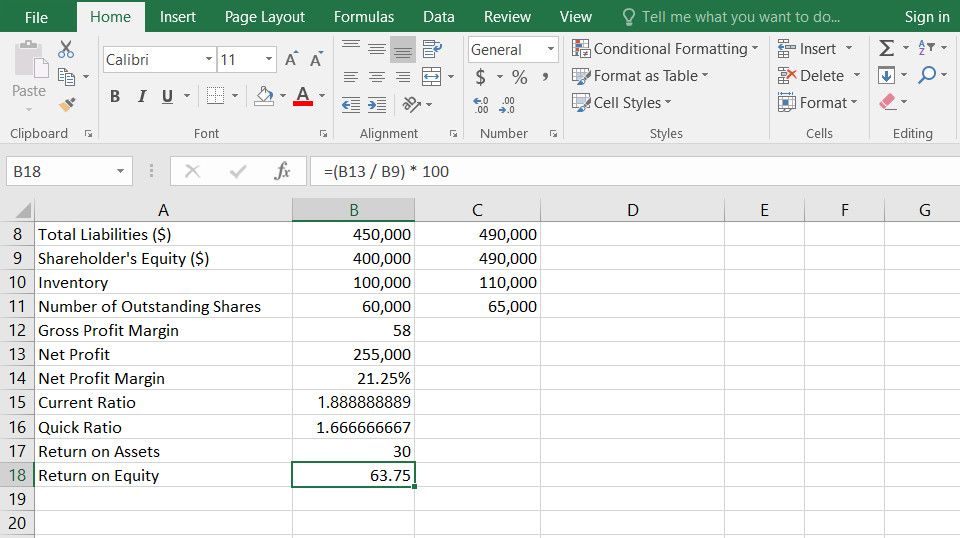
การประเมินการลงทุนและการประเมินมูลค่า
ตัวชี้วัดการลงทุนและการประเมินมูลค่าทำหน้าที่เป็นตัวบ่งชี้ที่สำคัญของความเป็นอยู่ทางการเงินของบริษัท โดยนำเสนอข้อมูลเชิงลึกที่มีคุณค่าแก่ทั้งองค์กรและผู้มีส่วนได้ส่วนเสีย
เราจะเจาะลึกการตรวจสอบการลงทุนและการวัดมูลค่าอย่างครอบคลุม และอธิบายการคำนวณผ่านการใช้ Microsoft Excel หรือไม่
⭐ อัตราส่วนราคาต่อกำไร: สูตรนี้ (ใช้กันอย่างแพร่หลายโดยนักลงทุน) เปรียบเทียบราคาหุ้นของบริษัทกับกำไรต่อหุ้น (EPS)
P/E Ratio = Stock Price / Earnings Per Share (EPS)
⭐ อัตราส่วนราคาต่อบัญชี: อัตราส่วน P/B เปรียบเทียบราคาหุ้นของบริษัทกับมูลค่าตามบัญชีต่อหุ้น โดยทั่วไปจะใช้เพื่อตรวจสอบว่าหุ้นมีมูลค่าสูงเกินไปหรือต่ำเกินไป
P/B Ratio = Stock Price / (Shareholder's Equity/Number of Outstanding Shares)
นี่คือลักษณะของชุดข้อมูลของเราหลังจากคำนวณเมตริกเหล่านี้: 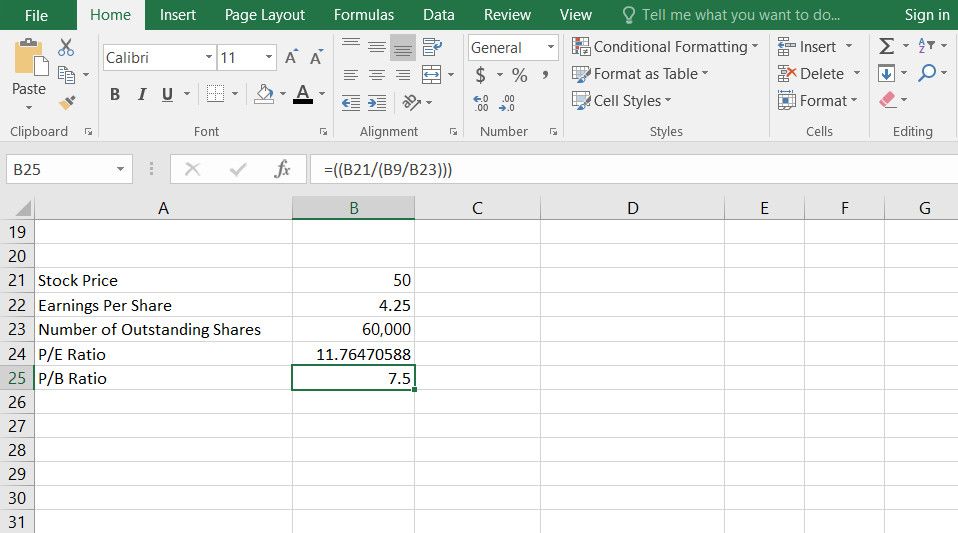
สำรวจเทคนิคการวิเคราะห์ทางการเงินขั้นสูง
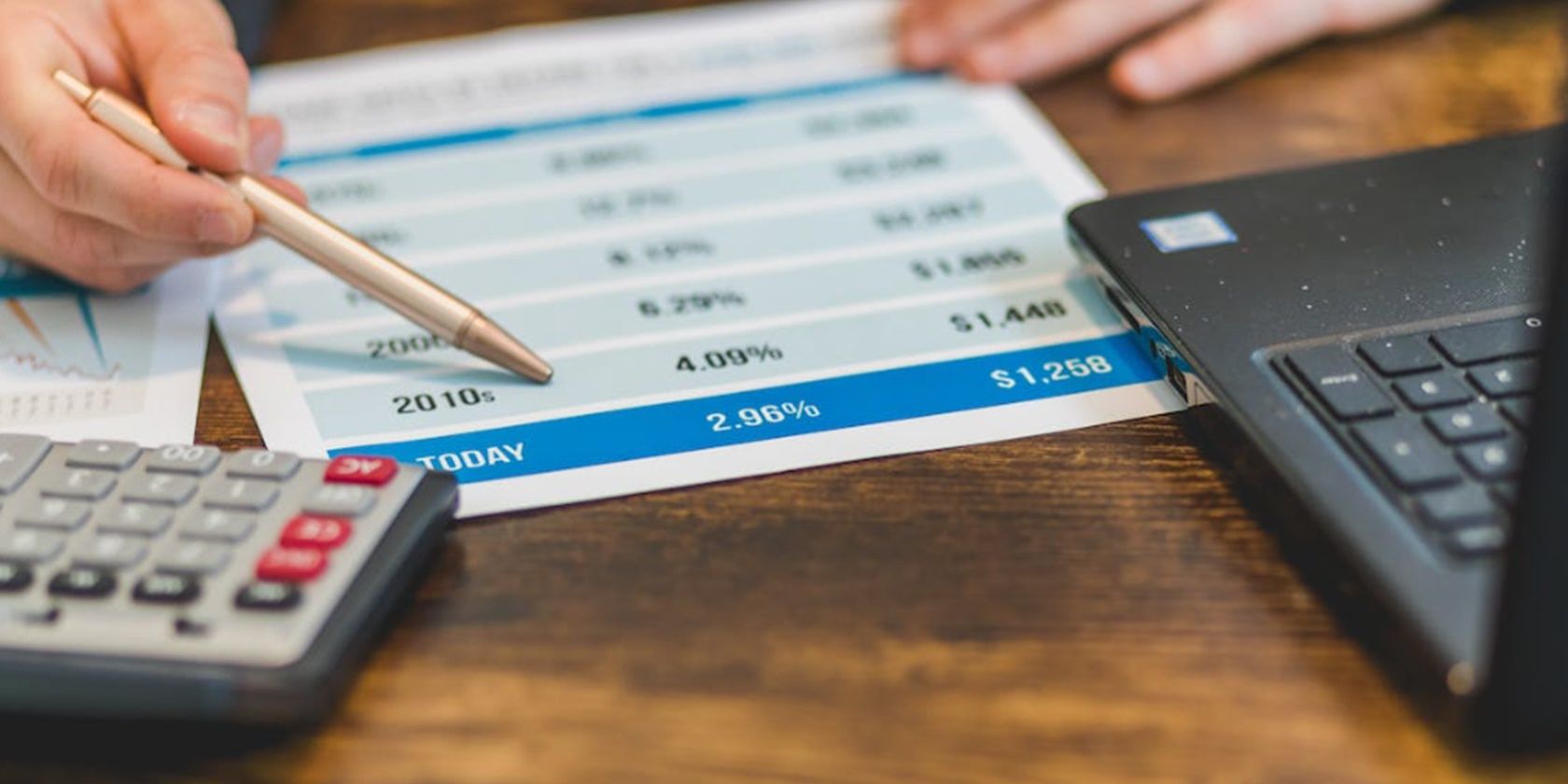
เทคนิคขั้นสูงสำหรับการวิเคราะห์ทางการเงินใน Excel มีมากกว่าแนวคิดพื้นฐานที่กล่าวถึงก่อนหน้านี้ ในทำนองเดียวกัน มีฟังก์ชันทางการเงินเฉพาะทางมากมายที่สามารถเพิ่มความสามารถในการวิเคราะห์ภายในโปรแกรมได้
เมื่อความเชี่ยวชาญในการวิเคราะห์ทางการเงินของคุณก้าวหน้าขึ้น มีหลายโดเมนเพิ่มเติมที่สมควรได้รับความสนใจและการพิจารณาของคุณ:
Excel มีฟีเจอร์และเครื่องมือทางสถิติขั้นสูงมากมายซึ่งมีประโยชน์อย่างมากในการดำเนินการวิเคราะห์ทางการเงิน ความสามารถบางอย่างเหล่านี้ประกอบด้วยการวิเคราะห์การถดถอย การประเมินความสัมพันธ์ และการวิเคราะห์อนุกรมเวลา
การสร้างแบบจำลองทางการเงินขั้นสูงช่วยให้คุณสามารถสร้างแบบจำลองทางการเงินที่ซับซ้อน เช่น ที่ใช้ในการกำหนดราคาออปชั่นและแบบจำลองการกำหนดราคาสินทรัพย์ทุน (CAPM) ซึ่งอำนวยความสะดวกในการวิเคราะห์ในระดับที่ลึกยิ่งขึ้น
VBA (Visual Basic for Applications) เป็นเครื่องมืออันทรงพลังที่ช่วยให้ผู้ใช้สามารถทำงานที่ซ้ำซ้อนได้โดยอัตโนมัติ ปรับปรุงกระบวนการวิเคราะห์ทางการเงินให้มีประสิทธิภาพ และเพิ่มประสิทธิภาพและประสิทธิผลโดยรวม
การใช้เทมเพลตสเปรดชีตการเงินส่วนบุคคลภายใน Microsoft Excel อาจเป็นประโยชน์ในการเพิ่มขีดความสามารถในการจัดการทางการเงินส่วนบุคคล
การวิเคราะห์ทางการเงินทำได้ง่าย
Excel มอบทรัพยากรมากมายให้กับแต่ละบุคคลเพื่อช่วยให้พวกเขาสามารถจัดการกับความท้าทายในการประเมินทางการเงินที่หลากหลายได้อย่างมีประสิทธิภาพ ด้วยการใช้สูตรที่อธิบายไว้ก่อนหน้านี้ เราสามารถตัดสินทางการเงินที่ชาญฉลาดยิ่งขึ้น และพัฒนาเป็นนักวิเคราะห์ทางการเงินที่มีความสามารถ